В Windows 10, когато щракнете върху иконата File Explorer в лентата на задачите или когато използвате клавишната комбинация Windows + E, Windows ви представя папката Home вместо This PC или Computer. Папката Home показва вашите любими папки, често достъпни папки и файлове.
Тази нова функция на началната папка определено е полезна за бърз достъп до често достъпвани файлове и папки, но повечето потребители на Windows биха искали да видят този компютър или компютър след натискане на клавишната комбинация Windows + E или щракване върху иконата на File Explorer.
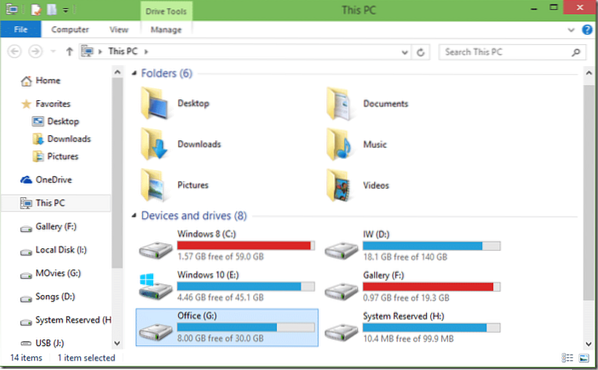
Тъй като Windows 10 не предлага опция за деактивиране на папката Home, трябва да се възползваме от помощта на помощни програми на трети страни, за да отворим клавишната комбинация Windows + E Този компютър или компютър.
АКТУАЛИЗАЦИЯ: Microsoft добави лесен начин да направи Windows + E отворен за този компютър. Моля, обърнете се към нашия файл File Explorer, отворен за този компютър, вместо за ръководство за бърз достъп за подробни инструкции.
В това ръководство ще покажем как можете да използвате AutoHotkey за достъп до този компютър или компютър, като използвате клавишната комбинация Windows + E.
Етап 1: Посетете тази страница и изтеглете софтуера AutoHotkey. Той е напълно безплатен и поддържа 32-битова и 64-битова Windows 10.
Стъпка 2: Стартирайте изтегления файл за настройка на AutoHotkey и след това следвайте простите инструкции на екрана, за да го инсталирате на вашия компютър с Windows 10.
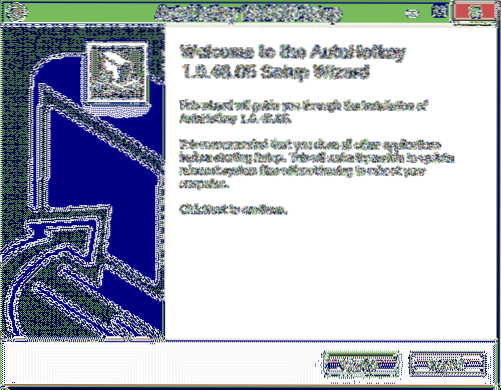
Стъпка 3: След като AutoHotkey бъде инсталиран, стартирайте програмата.
Стъпка 4: Сега поставете следния код в Notepad и запазете файла като бърз клавиш.ах. Имайте предвид, че разширението трябва да бъде .ах.
#e :: Run, explorer.exe / e ', :: 20D04FE0-3AEA-1069-A2D8-08002B30309D
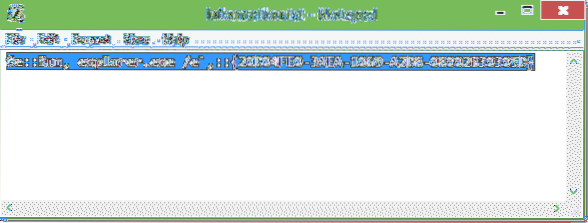
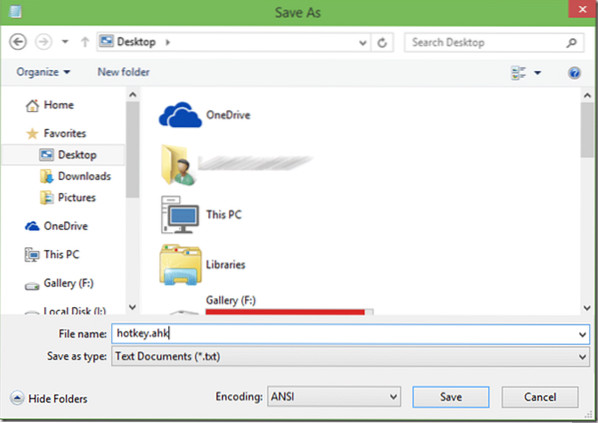
Стъпка 5: Сега щракнете двукратно върху новосъздадената клавишна комбинация.ahk, съдържащ горния код, за да го отворите с AutoHotkey. Това е!

Отсега нататък, когато натиснете клавиша Windows + E или щракнете върху иконата File Explorer, получавате Този компютър или компютър.
Благодарение на My1 за кода.
 Phenquestions
Phenquestions


